Editor Studio: aggiungere e personalizzare la Pro Gallery
執筆時間: 6分
È importante aggiungere dei tocchi personali e mostrare le tue immagini, i tuoi video e il tuo testo nel modo giusto per te!
La Pro Gallery è una soluzione professionale che offre tantissime opzioni di personalizzazione, dal layout al design, allo stile... c'è tanto da esplorare. Quindi, che tu sia un food blogger, un fotografo o un'agenzia professionale, la Pro Gallery ti offre gli strumenti di cui hai bisogno per stupire i tuoi clienti.
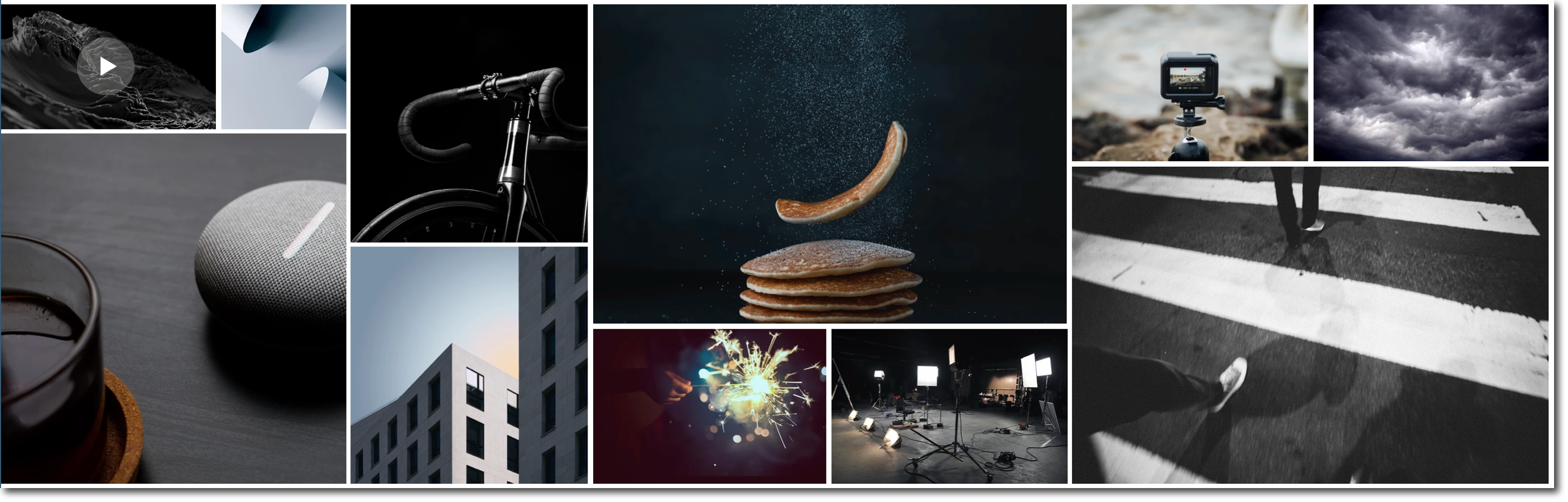
Scopri di più su come:
Aggiungere la Pro Gallery
Hai così tante possibilità con una Pro Gallery. Ti offre infatti tantissime opzioni di personalizzazione ed è un ottimo modo per mostrare il tuo stile e il tuo lavoro.
Quali funzionalità offre?
Per aggiungere una Pro Gallery al tuo sito:
- をクリック 要素の追加
 編集部副部長
編集部副部長 - Clicca su Media
- Clicca su Pro Gallery
- Scegli un design per la Pro Gallery e trascinalo sulla pagina
Qual è il prossimo passo?
Clicca sulla galleria che hai appena aggiunto, quindi su Gestisci Media per selezionare le immagini e i video. Usando il trascinamento, puoi riorganizzare facilmente la galleria.
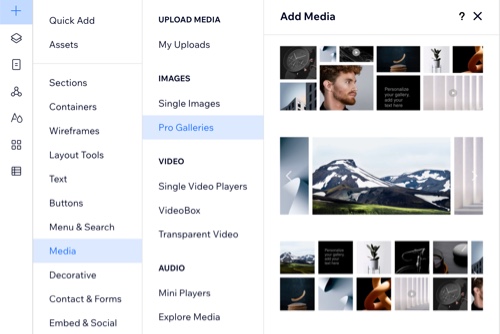
Personalizzare le impostazioni della Pro Gallery
Puoi personalizzare ogni singola parte della galleria per ottenere l'aspetto che desideri.
Per personalizzare le impostazioni della Pro Gallery:
- Clicca sulla Pro Gallery nell'Editor
- Clicca su Impostazioni
- Scegli cosa vuoi personalizzare:
レイアウト
Impostazioni
Design
Avanzate
Suggerimento:
Non è possibile regolare l'altezza della galleria nel pannello Ispezione quando:
- La galleria è impostata per scorrere verticalmente
- La galleria è orizzontale con proporzioni fisse
Puoi modificare queste impostazioni dalla scheda Layout.
Abilitare e personalizzare la modalità Espandi
Quando i visitatori cliccano sugli elementi della galleria, puoi impostarne l'apertura in modalità Espandi. Ciò apre l'elemento della galleria in una finestra espandibile completamente personalizzabile.
Per abilitare e personalizzare la modalità Espandi:
- Clicca sulla Pro Gallery nell'Editor
- Clicca su Impostazioni
- Clicca sulla scheda Impostazioni a sinistra
- Seleziona Apri in modalità Espandi dal menu a tendina Cliccando su un elemento
- Clicca sulla scheda Design a sinistra
- Clicca su Modalità Espandi
- Clicca su Personalizza modalità Espandi
- Personalizza le seguenti impostazioni sul lato destro del pop-up:
Impostazioni delle info
Impostazioni di visualizzazione
Impostazioni di design
この記事は役に立ちましたか?
|
 per controllare cosa accade quando i visitatori del sito cliccano su un elemento della galleria
per controllare cosa accade quando i visitatori del sito cliccano su un elemento della galleria per scegliere come riprodurre i video nella tua Pro Gallery
per scegliere come riprodurre i video nella tua Pro Gallery